- So übertragen Sie Textnachrichten von Android auf den Computer mit FoneLab HyperTrans
- So übertragen Sie Textnachrichten von Android auf den Computer mit Gmail
- So übertragen Sie Textnachrichten von Android auf den Computer mit Google Backup
- So übertragen Sie Textnachrichten von Android auf die mobile Computer-App SMS-Sicherung und -Wiederherstellung
- Häufig gestellte Fragen zum Übertragen von Textnachrichten von Android auf den Computer
Übertragen Sie Daten von iPhone, Android, iOS, Computer an einen beliebigen Ort ohne Verluste.
- Übertragen Sie Daten von einer Micro-SD-Karte auf ein anderes Android
- Übertragen von Bildern von einem Telefon auf ein anderes
- So übertragen Sie Fotos vom alten LG-Telefon auf den Computer
- So übertragen Sie Fotos von einem alten Samsung auf einen anderen Samsung
- Übertragen Sie Kontakte von Samsung auf das iPhone
- Übertragen Sie Daten von LG an Samsung
- Übertragen Sie Daten vom alten Tablet zum neuen
- Übertragen Sie Dateien von Android auf Android
- Übertragen Sie iCloud-Fotos auf Android
- Übertragen Sie iPhone Notes auf Android
- Übertragen Sie iTunes Music auf Android
So übertragen Sie Textnachrichten von Android kostenlos und einfach auf den Computer
 Geschrieben von Lisa Ou / 22 2021:09
Geschrieben von Lisa Ou / 22 2021:09 Wie übertrage ich Textnachrichten von Android auf einen Computer? Haben Sie sich diese Frage schon einmal gestellt oder gestellt? Nun, Sie können auf jeden Fall Textnachrichten von Android auf einen Computer mit einfachen und einfachen Schritten mit zugänglichen Tools übertragen. Sie können dies kurzfristig und stressfrei tun, auch wenn Sie nicht technisch versiert sind, Sie benötigen nur stimmige und für Ihr Gerät und Ihre Bedürfnisse am besten geeignete Tools.
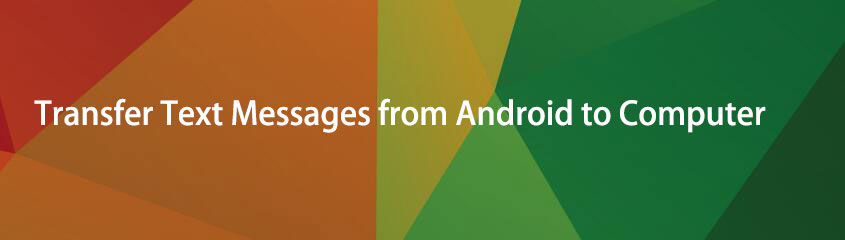

Führerliste
- So übertragen Sie Textnachrichten von Android auf den Computer mit FoneLab HyperTrans
- So übertragen Sie Textnachrichten von Android auf den Computer mit Gmail
- So übertragen Sie Textnachrichten von Android auf den Computer mit Google Backup
- So übertragen Sie Textnachrichten von Android auf die mobile Computer-App SMS-Sicherung und -Wiederherstellung
- Häufig gestellte Fragen zum Übertragen von Textnachrichten von Android auf den Computer
Teil 1: So übertragen Sie Textnachrichten von Android auf den Computer mit FoneLab HyperTrans
Fonelab HyperTrans ist ein umfassendes und vielseitiges Werkzeug, das praktisch jede digitale Übertragungsaufgabe problemlos übertragen kann. FoneLab HyperTrans ermöglicht es Ihnen Übertragen Sie Daten von einem Android-Telefon auf einen Computer, sowie von einem Android-Gerät auf ein iOS-Gerät und umgekehrt. Erfahren Sie, wie Sie SMS-Nachrichten von Android auf den Computer übertragen.
Übertragen Sie Daten von iPhone, Android, iOS, Computer an einen beliebigen Ort ohne Verluste.
- Verschieben Sie Dateien zwischen iPhone, iPad, iPod touch und Android.
- Importieren Sie Dateien von iOS nach iOS oder von Android nach Android.
- Verschieben von Dateien vom iPhone / iPad / iPod / Android auf den Computer.
- Speichern Sie Dateien vom Computer auf iPhone / iPad / iPod / Android.
Schritte zum Übertragen von Textnachrichten von Android auf den Computer mit FoneLab HyperTrans
Schritt 1Installieren und starten Sie in erster Linie FoneLab HyperTrans auf Ihrem Computer.

Schritt 2Verbinden Sie gleichzeitig Ihr Android-Telefon mit Ihrem Computer und erlauben Sie es Datei übertragen von FoneLab HyperTrans erkannt werden.

Schritt 3Klicken Sie als Nächstes auf der linken Seite des Bedienfelds auf Account Beiträge. Wenn alle Textnachrichten geladen wurden und auf dem Bedienfeld angezeigt werden, durchsuchen und markieren Sie diejenigen, die Sie übertragen möchten.

Schritt 4Nachdem Sie alle Textnachrichten markiert haben, die Sie übertragen möchten, klicken Sie abschließend auf die Computer-Export Symbol und navigieren Sie zum Zielordner. Danach werden Ihre Nachrichten auf Ihren Computer übertragen.

Übertragen Sie Daten von iPhone, Android, iOS, Computer an einen beliebigen Ort ohne Verluste.
- Verschieben Sie Dateien zwischen iPhone, iPad, iPod touch und Android.
- Importieren Sie Dateien von iOS nach iOS oder von Android nach Android.
- Verschieben von Dateien vom iPhone / iPad / iPod / Android auf den Computer.
- Speichern Sie Dateien vom Computer auf iPhone / iPad / iPod / Android.
Teil 2. So übertragen Sie Textnachrichten von Android auf den Computer mit Gmail
Eine andere Möglichkeit, Textnachrichten von Android auf einen Computer zu übertragen, ist die E-Mail. Wenn Sie E-Mail verwenden, können Sie auf Ihrem Computer und anderen Android-Telefonen auf die per E-Mail gesendeten Textnachrichten zugreifen.
Schritte zum Übertragen von Textnachrichten von Android auf den Computer mit Gmail
Schritt 1Öffnen Sie zunächst die Ihres Android-Telefons Nachricht App.

Schritt 2Gehen Sie als Nächstes Ihre Textnachrichten durch und wählen Sie die aus, die Sie übertragen möchten. Halten Sie dazu die Nachricht lange gedrückt.

Schritt 3Auswählen Teilen von dem menu Schaltfläche in der oberen rechten Ecke Ihres Bildschirms, nachdem Sie die Textnachricht ausgewählt haben. Auswählen Google Mail aus dem Dropdown-Menü und klicken Sie auf Absenden.

Schritt 4Melden Sie sich andererseits auf Ihrem Computer bei Ihrem Gmail-Konto an. Holen Sie sich eine Kopie der gesendeten Textnachrichten.
Teil 3. So übertragen Sie Textnachrichten von Android auf den Computer mit Google Backup
Sie können Daten von jedem Android-Gerät mit Google Drive sichern, speichern und wiederherstellen. Bei diesem Verfahren werden alle Daten Ihres Kontos gesichert, auf die Sie dann zugreifen, sie anzeigen und auf jedes andere Android-Telefon verschieben können. Beachten Sie jedoch, dass die SMS-Sicherung auf Google Drive nur für Pixel-Geräte verfügbar ist.
Schritte zum Übertragen von Textnachrichten von Android auf den Computer mit Google Backup
Schritt 1Gehen Sie zuerst zu Ihrem Android-Telefon Einstellungen . Suchen Systeme und Techniken, das sich normalerweise am Ende der Liste befindet, und öffnen Sie es.

Schritt 2Gehen Sie zu Backup wiederherstellen und schalten Sie ein Google Backup. Zurücksenden an Backup wiederherstellen und wählen Sie Google-Konto aus dem Dropdown-Menü aus.

Schritt 3Wählen Sie schließlich Jetzt sichern. Ihre SMS-Texte werden automatisch in Ihrem Google-Konto gesichert.

Schritt 4Melden Sie sich zuletzt auf Ihrem Computer in Ihrem Google-Konto an und Herunterladen die Textnachrichten.
Teil 4. So übertragen Sie Textnachrichten von Android auf die mobile Computer-App SMS Backup & Restore
SMS Backup & Restore ist ein Drittanbieter-Tool, mit dem Sie Ihre SMS auf Ihrem Computer sichern und wiederherstellen können. Dieses Programm kann ganz einfach SMS, MMS und Anrufprotokolle auf Ihrem PC sichern. Diese mobile Anwendung kann jedoch nur Textnachrichten und Anrufprotokolle übertragen und sichern. Wenn Sie andere Daten übertragen müssen, ist FoneLab HyperTrans der praktische Weg.
Schritte zum Übertragen von Textnachrichten von Android auf den Computer mit SMS Backup & Restore
Schritt 1Installieren und öffnen Sie zunächst die mobile App SMS Backup & Restore auf Ihrem Android-Telefon. Tippen Sie auf der Anwendungsoberfläche auf Backup-Setup. Aktivieren Sie dann einfach Nachrichten und tippen Sie auf Weiter.

Schritt 2Tippen Sie anschließend auf Erweiterte Optionen und wählen Sie entsprechend Ihren Anforderungen aus, und tippen Sie dann auf Weiter. Wählen Sie dann aus, wo Sie Ihre Textnachrichten speichern möchten. Tippen Sie alternativ zum Konfigurieren auf Konfigurieren. Drücken Sie dann auf Weiter.


Schritt 3Zum Schluss setzen Geplante regelmäßige Sicherungen. Bei Bedarf einstellen und dann antippen Jetzt sichern um den Prozess zu beginnen.

Schritt 4Melden Sie sich schließlich bei dem Konto an, mit dem Sie Ihre Textnachrichten auf Ihrem Computer gesichert haben. Laden Sie anschließend die Textnachrichten herunter, um auf Ihren Computer zuzugreifen.
Teil 5. Häufig gestellte Fragen zum Übertragen von Textnachrichten von Android auf den Computer
Wie übertrage ich Sprachnachrichten von Android auf den Computer?
- Um zu beginnen, laden Sie FoneLab Screen Recorder herunter und führen Sie es auf Ihrem Computer aus. Wählen Sie Audiorecorder.
- Schließen Sie ein Mikrofon an und aktivieren Sie das Mikrofon am FoneLab Screen Recorder. Spielen Sie Ihre Sprachnachricht ab, während Sie den Lautsprecher Ihres Telefons auf das Mikrofon richten.
- Klicken Sie abschließend auf das Symbol zum Stoppen der Aufnahme und speichern Sie das aufgenommene Audio in Ihrem bevorzugten Audioformat.
Können Sie Android-Texte auf einem Computer sehen?
Ja, Sie können Android-Textnachrichten definitiv auf Ihrem Computer sehen. Zu diesem Zweck können Sie Messages.android.com verwenden, um Ihre Textnachrichten auf Ihrem Computer anzuzeigen, ohne sie auf den Computer zu übertragen oder zu sichern. Stellen Sie vor allem sicher, dass Sie die neueste Version der Android Message App auf Ihrem Telefon haben.
- Sie müssen zu Ihrem Computer gehen und Messages.android.com in Chrome, Safari, Mozilla Firefox oder Microsoft Edge eingeben.
- Berühren Sie anschließend in der Nachrichten-App auf Ihrem Telefon die Schaltfläche QR-Code scannen und versuchen Sie, die Kamera Ihres Telefons auf den Code auf dieser Webseite zu richten. Nach einigen Augenblicken werden Ihre Textnachrichten auf dieser Seite angezeigt.
Übertragen Sie Daten von iPhone, Android, iOS, Computer an einen beliebigen Ort ohne Verluste.
- Verschieben Sie Dateien zwischen iPhone, iPad, iPod touch und Android.
- Importieren Sie Dateien von iOS nach iOS oder von Android nach Android.
- Verschieben von Dateien vom iPhone / iPad / iPod / Android auf den Computer.
- Speichern Sie Dateien vom Computer auf iPhone / iPad / iPod / Android.
Zusammenfassend lässt sich sagen, dass das Übertragen von Textnachrichten von Android auf einen Computer nicht nur einfach ist, sondern auch nur wenig Zeit in Anspruch nimmt. Und unter allen 4 oben genannten Methoden, FoneLab HyperTrans ist das am meisten empfohlene Tool, da es Ihnen ermöglicht, Ihre Textnachrichten zusammen mit allen Daten auf Ihrem Android-Telefon insgesamt effektiv und schnell zu übertragen. Insgesamt können Sie Ihre Textnachrichten so einfach wie möglich von Android auf den Computer übertragen.
